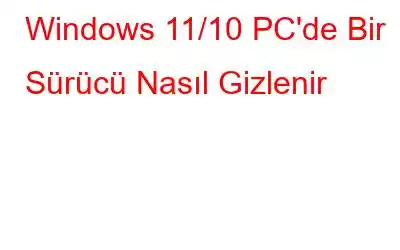Bağlı tüm dahili veya harici sürücüler, Windows'taki Dosya Gezgini'nde otomatik olarak görüntülenir. Ancak bir sürücüyü Dosya Gezgini'nde görünmesini istemiyorsanız her zaman gizleyebilirsiniz. Windows'ta bir diski gizleyerek önemli dosyalarınızı güvende tutabilir ve yetkisiz erişimi önleyebilirsiniz. İlginizi çekiyorsa, bu gönderi size Windows'ta diskleri gizlemenin dört alternatif yolunu gösterecek.
Windows 11/10'da Bir Sürücüyü Gizlemeye İlişkin Farklı Yöntemler
A. Drive Disk Yönetimi Uygulamasını Kullanın
Windows Disk Yönetimi aracıyla depolamayla ilgili çeşitli işlemleri gerçekleştirmek kolaydır. Sabit sürücü bölümlerinin biçimlendirilmesini, sürücü harflerinin tahsis edilmesini, sabit sürücü alanının korunmasını ve daha fazlasını içerir. Windows'ta bunu bir sürücü bölümünü gizlemek için de kullanabilirsiniz. Bu şekilde:
1. Adım: Çalıştır iletişim kutusunu açmak için Win + R tuşlarına basın.
2. Adım: Metin kutusuna diskmgmt.msc dosyasını ekleyin ve Enter tuşuna basın.
3. Adım: Disk Yönetimi'nde gizlemek istediğiniz sürücüyü sağ tıklayın. açılan kutu.
4. Adım: Sürücü Harfini ve Yolu Değiştir'i seçin.
5. Adım: Bundan sonra, şunu seçin: Açılır kutudan kaldırın.
6. Adım: Uyarı mesajı göründüğünde Evet'i seçin.
Adım 7: Sürücünüz Dosya Gezgini'nde görünmeyecek.
Ayrıca Okuyun: Windows 10 veya 11'de Disk Yönetimini Açmanın 5 Yolu
b. Windows'ta Diskpart Komutu Bir Sürücüyü Gizlemek İçin
Aşağıdaki adımları izleyerek komut istemini kullanarak diskpart yönetimini kullanarak Windows'ta bir sürücüyü gizleyebilirsiniz:
1. Adım:
Win + X tuşlarına basarak açılan menüden Terminal (Yönetici) seçeneğini seçin.2. Adım: Kullanıcı Hesabı Denetimi (UAC) istemi görüntülendiğinde Evet'i tıklayın.
3. Adım: Kutuya diskpart'ı girin ve Enter'a basın.
4. Adım: Sürücülerin listesini incelemek için PC'nize bağlıyken, komut istemi penceresine aşağıdaki komutu girin ve Enter'a basın:
liste hacmi
5. Adım: Ltr sütununda gizlemek istediğiniz sürücünün harfini not edin.
6. Adım: Son olarak gizlemek için aşağıdaki komutu kullanın. birimi seçin ve sürücü harfini silin.
X birimini seçin
Not: X'i kendinizle değiştirin r sürücü harfi.
7. Adım: Şimdi birimi gizlemek için aşağıda belirtilen komutu yazın.
X harfini kaldırın
8. Adım: “Diskpart, sürücü harfini veya bağlama noktasını başarıyla kaldırdı” mesajını alacaksınız.
Ayrıca Okuyun : Windows 10'da Disk Yönetimi Yüklenmiyor mu? İşte Düzeltme!
c. Windows'ta Kayıt Defteri Düzenleyicisi'ni kullanın
Kayıt Defteri Düzenleyicisi, Windows ayarlarını değiştirmeyi kolaylaştıran başka bir mükemmel uygulamadır. Yukarıdaki yollardan hiçbiri işe yaramazsa, Kayıt Defteri Düzenleyicisi'ni kullanarak bir sürücüyü gizleyebilirsiniz.
1. Adım: Arama menüsünün görünmesi için Win + S tuşlarına basın.
2. Adım: Arama kutusuna Kayıt Defteri Düzenleyicisi yazdıktan sonra gösterilen ilk öğeyi seçin.
3. Adım:
Kullanıcı Hesabı Denetimi (UAC) istemi görüntülendiğinde Evet'i tıklayın.4. Adım: HKEY_LOCAL_MACHINE > Yazılım > Microsoft > Windows > CurrentVersion > Politikalar > Gezgin'e gidin. sol bölme.
5. Adım: Explorer tuşuna sağ tıkladığınızda DWORD (32-bit) Değeri'ni seçerek alt menüden Yeni seçeneğini seçin.
6. Adım: DWORD, NoDrives olarak yeniden adlandırılmalıdır.
7. Adım: NoDrives DWORD'e iki kez tıklayın.
8. Adım: DWORD (32-bit) Değerini Düzenle iletişim kutusunda Taban olarak Ondalık Sayıyı seçin.
9. Adım: Değer verisi alanına, gizlemek istediğiniz sürücüye karşılık gelen sayıyı yazın ve ardından Tamam'ı tıklayın. Hangi sayının kullanılacağı aşağıdaki tablodaki bilgilere bağlıdır.
Örneğin, E: sürücüsünü bilgisayarınızdan gizlemek için Değer verisi sütununa 16 girersiniz.
Adım 10: Değişikliklerin etkili olması için bilgisayarınızı yeniden başlatmanız gerekir. Disk bundan sonra Dosya Gezgini'nde görünmeyecek.
Ayrıca Okuyun: Disk Yönetimi Aracını Kullanarak Sabit Diskinizin Neler İçerdiğini Nasıl Öğrenebilirsiniz?
Son Söz
Kullandığınız teknik ne olursa olsun, Windows'ta bir sürücüyü gizlemek çok kısa sürede yapabileceğiniz basit bir işlemdir.
Herhangi bir sorunuz veya öneriniz varsa lütfen aşağıdaki yorumlarda bize bildirin. . Size bir çözüm sunmaktan memnuniyet duyarız. Sık sık teknolojiyle ilgili sorunlara yönelik tavsiyeler, püf noktaları ve çözümler yayınlıyoruz. Bizi Facebook, Twitter, YouTube, Instagram, Flipboard ve Pi'de de bulabilirsiniz ilgi.
Okunma: 129